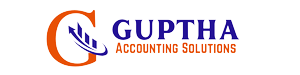MARG సాఫ్ట్వేర్ లో క్లోసింగ్ స్టాక్ రిపోర్ట్స్ ఎలా తీసుకోవాలి అని మనం ముందు ఆర్టికల్ లో తెలుసుకున్నాము. ఈ ఆర్టికల్ లో MARG సాఫ్ట్వేర్ లో డంప్ స్టాక్ రిపోర్ట్స్ ఎలా తీసుకోవాలి అని తెలుసుకుందాం. దానికోసం మనం ముందుగా మార్గ్ సాఫ్ట్వేర్ ని ఓపెన్ చేయాలి. ఓపెన్ చేయగానే ముందు ఇలా వస్తుంది.
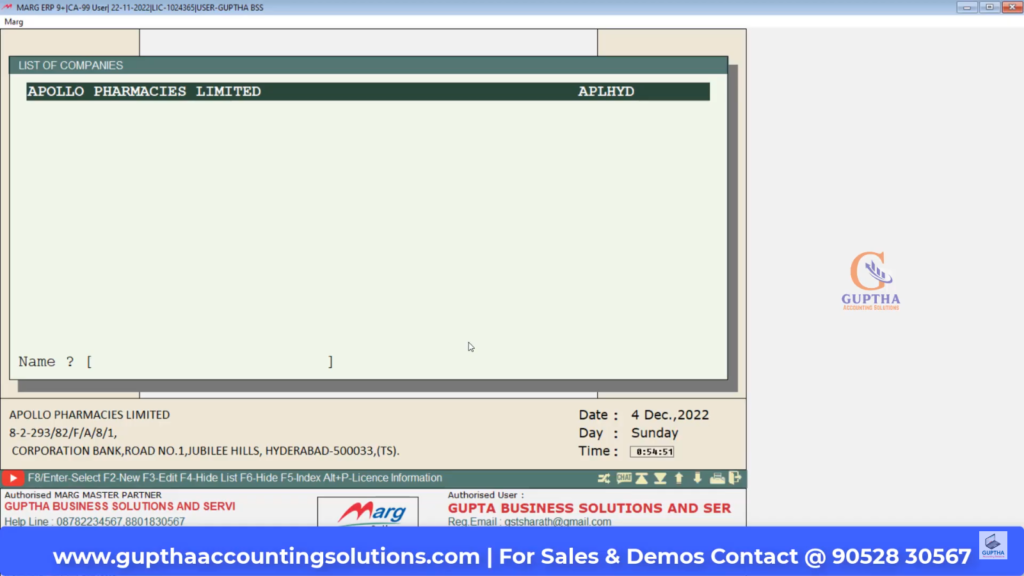
పైన ఇమేజ్ లో ఉన్నట్లుగా List Of Companies లో ఏ కంపెనీకి సంబంధించిన డంప్ స్టాక్ తెలుసుకోవాలి అనుకుంటున్నారో ఆ కంపెనీ మీద సెలక్ట్ చేసి ఎంటర్ ప్రెస్ చేయండి, అప్పుడిలా వస్తుంది.
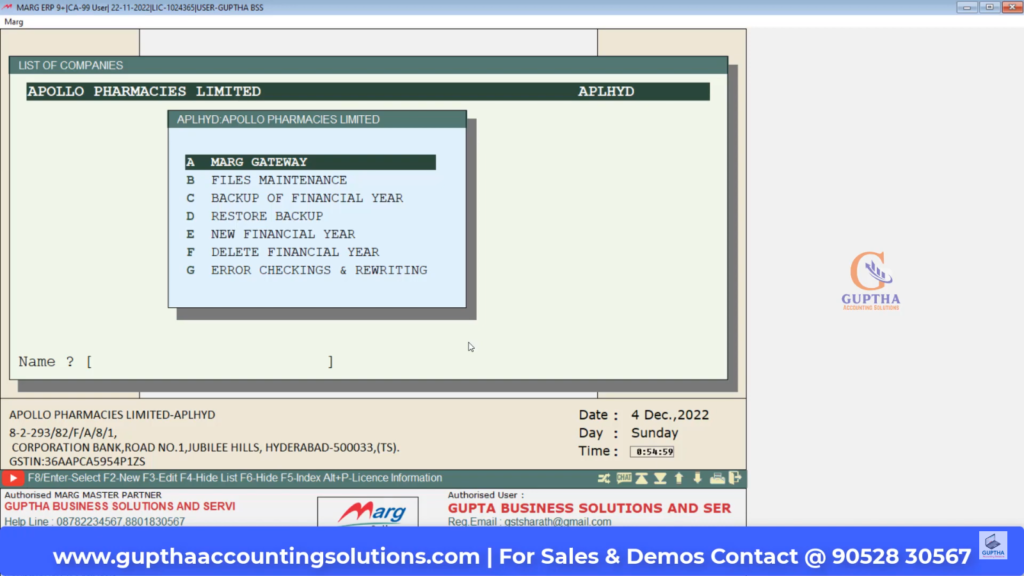
పైన ఇమేజ్ లో మీకు Marg Gateway అని కనిపిస్తుంది కదా దాని మీద క్లిక్ ఇవ్వాలి అప్పుడిలా వస్తుంది.
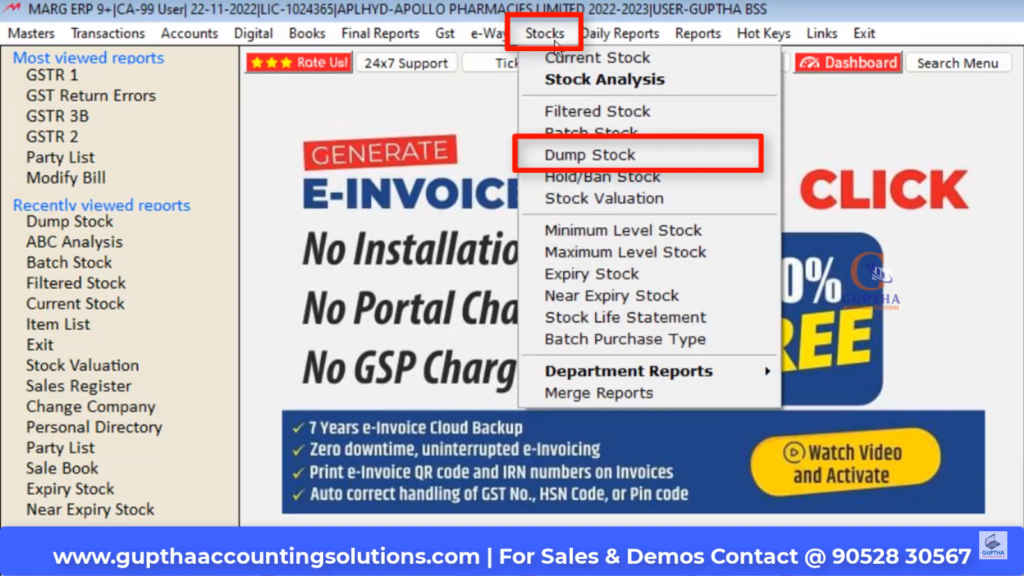
మెనూ లో Stocks లో Dump Stock మీద క్లిక్ చేయాలి. అప్పుడిలా వస్తుంది.
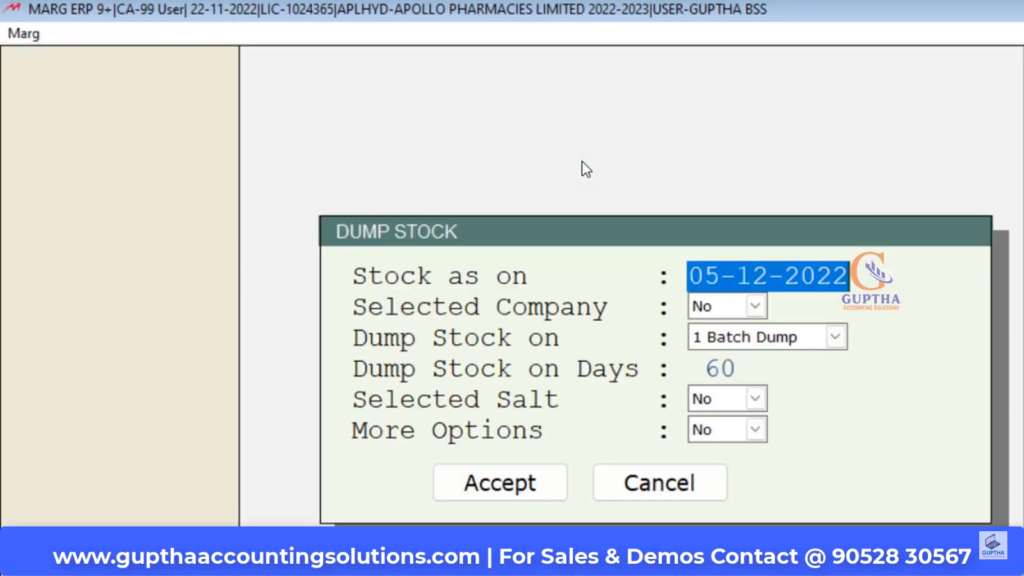
పైన ఇమేజ్ లో Dump Stock బాక్స్ లో Stock as on అని కనిపిస్తుంది కదా అక్కడ డీఫాల్ట్ గా మనం ఏ రోజు చూస్తూన్నామో ఆ రోజు డేట్ యే ఉంటుంది అది చేంజ్ చేయాల్సిన అవసరం లేదు. నెక్స్ట్ Selected Company దగ్గర డీఫాల్ట్ గా No అని ఉంటుంది.
మనం ఒక సెలక్టెడ్ కంపెనీ డంప్ స్టాక్ మాత్రమే చూడాలి అనుకుంటే No దగ్గర Spacebar ప్రెస్ చేయాలి. అప్పుడు Yes / No అనే ఆప్షన్స్ వస్తాయి. ( క్రింద ఇమేజ్ చూడండి )
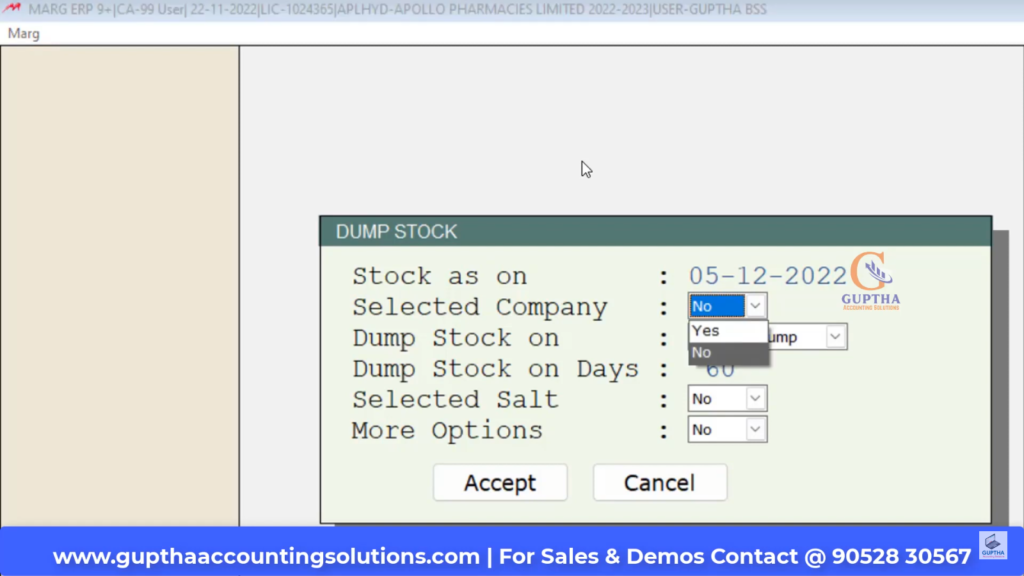
Selected Company దగ్గర Yes అని సెలక్ట్ చేసుకుంటే క్రింది విధంగా వస్తుంది.
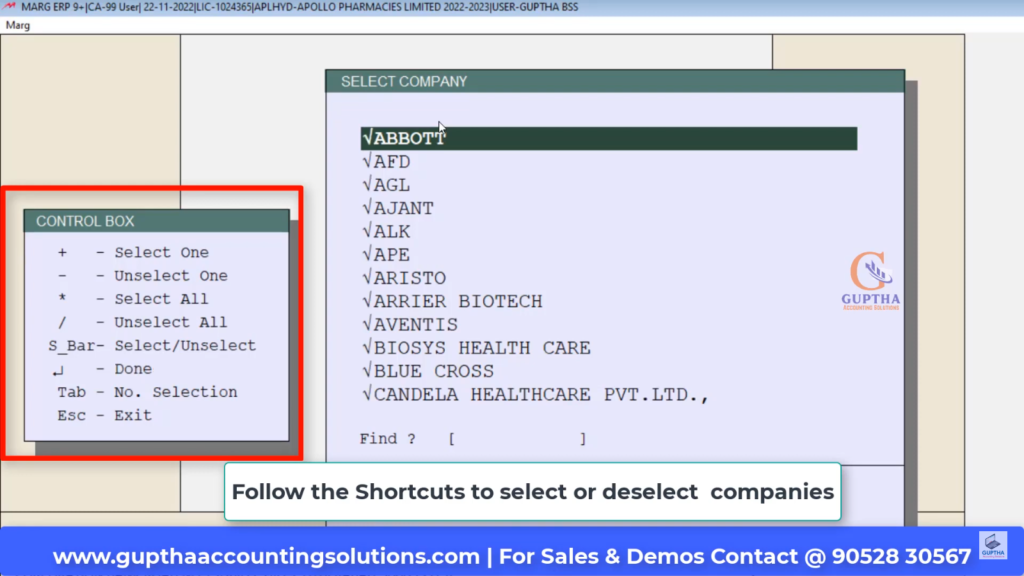
పైన ఇమేజ్ లో మనకు రెండు బాక్సెస్ కనబడుతున్నాయి కదా, ఒకటి Control Box ; రెండోది Select Company. Select Company లో ఉన్న కంపెనీస్ లో మనకి ఏది కావాలో సెలెక్ట్ చేసుకోడానికి మరియు డీసెలక్ట్ చేయడం కోసం Control Box లో షార్ట్ కట్స్ ని గమనిస్తే అర్దం అవుతుంది.
Select Company లో ఉన్న కంపెనీస్ లో ఏదైనా ఒక దానిని సెలక్ట్ చేయాలి అంటే దానిమీద కర్సర్ ఉంచి + ( ప్లస్ సింబల్ ని ) ప్రెస్ చేయాలి. సెలక్ట్ చేసిన కంపెనీని Unselect చేయాలి అంటే – ( మైనస్ బటన్ )ని ప్రెస్ చేయాలి. ఒక కంపెనీని కాకుండా లిస్ట్ లో ఉన్న మొత్తం కంపెనీస్ ని సెలక్ట్ చేయాలి అంటే Shift * ( షిఫ్ట్ బటన్ మరియు స్టార్ బటన్ ) ని ప్రెస్ చేయాలి. అన్ని కంపెనీస్ ని Unselect చేయాలి అంటే Shift / ( షిఫ్ట్ బటన్ మరియు స్లాష్ బటన్ ) ని ప్రెస్ చేయాలి.
ఇప్పుడు మనం అన్ని కంపెనీస్ సెలక్ట్ చేసుకోవాలి కాబట్టి దానికోసం Shift * ( షిఫ్ట్ బటన్ మరియు స్టార్ బటన్ ) ని ప్రెస్ చేయాలి. అప్పుడు ఈ విధంగా అన్ని కంపెనీస్ సెలక్ట్ అవుతాయి. అప్పుడు ఎంటర్ ప్రెస్ చేయాలి, అప్పుడిలా వస్తుంది.
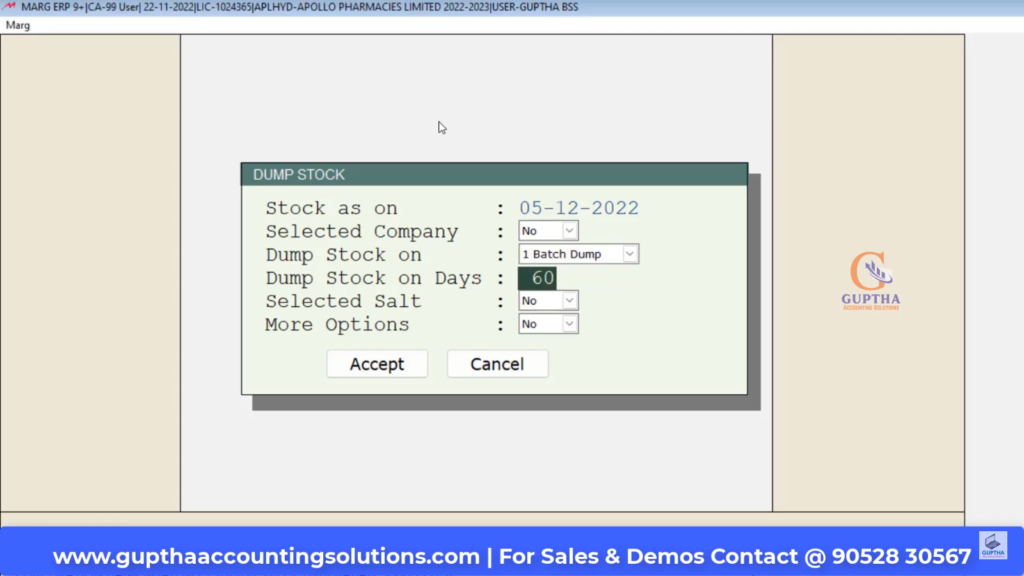
పైన ఇమేజ్ లో Dump Stock On అని కనిపిస్తుంది కదా అక్కడ డీఫాల్ట్ గా 1 Batch Dump అని ఉంటుంది అది ప్రస్తుతం చేంజ్ చేయాల్సిన అవసరం లేదు. నెక్స్ట్ Dump Stock On days దగ్గర డీఫాల్ట్ గా 60 అని ఉంటుంది అది కావాలి అంటే చేంజ్ చేసుకుని 90 కానీ 120 కానీ అలా మీకు కావాల్సినది ఇవ్వండి.
తర్వాత మనకు Selected Salt అని కనిపిస్తుంది కదా అక్కడ డీఫాల్ట్ గా No అని ఉంటుంది అది అలాగే ఉంచండి. ఎందుకంటే మనం ప్రత్యేకంగా Salt ఏమీ మెయింటెన్ చేయడం లేదు కాబట్టి. నెక్స్ట్ More Options అని ఉంది కదా అక్కడ No దగ్గర Spacebar ప్రెస్ చేయాలి అప్పుడు YES లేదా No అని వస్తుంది,
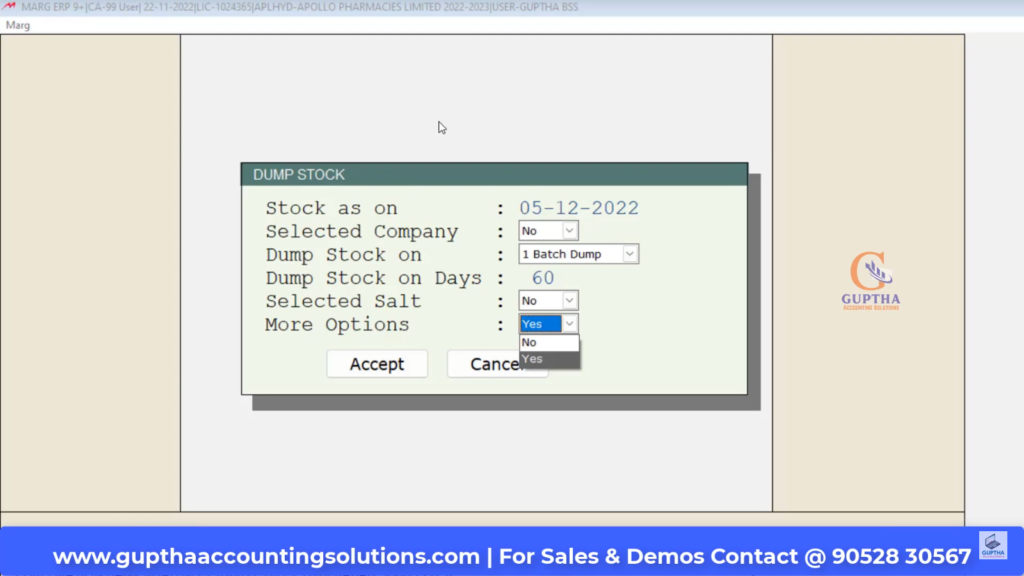
పైన ఇమేజ్ లో లాగా More Options దగ్గర Yes అని సెలక్ట్ చేసుకోవాలి, అప్పుడిలా వస్తుంది.
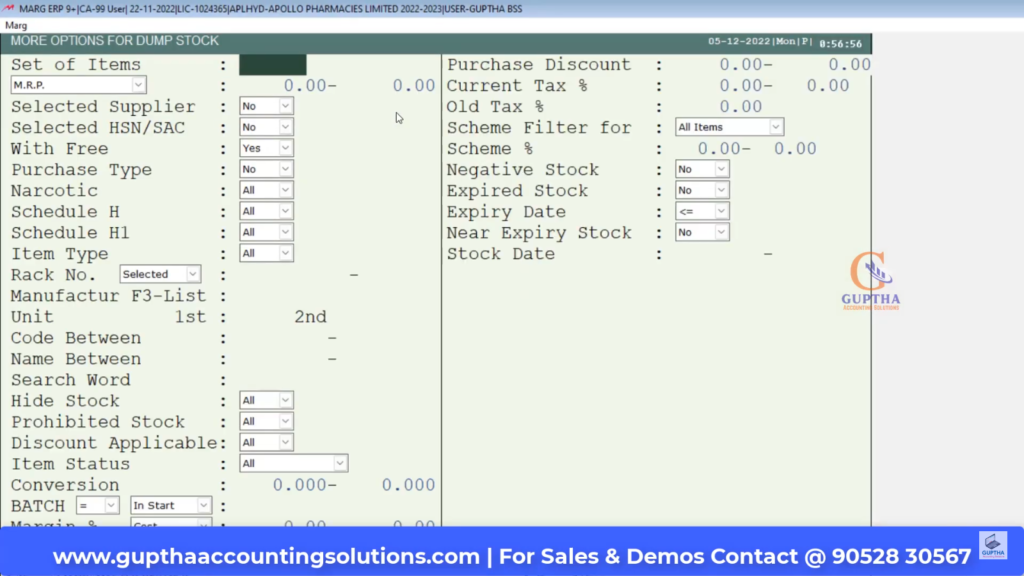
పైన ఇమేజ్ లో చుస్తే మనకి చాలా చాలా ఆప్షన్స్ కనిపిస్తున్నాయి కదా అందులో మీకు అనుకూలంగా ఉన్న ఆప్షన్ ని బేస్ చేసుకుని డంప్ స్టాక్ చూడొచ్చు. కానీ ప్రెసెంట్ మనం డీఫాల్ట్ గా ఉన్నదానిని ఏక్సెప్ట్ చేస్తున్నాము కాబట్టి ఇప్పుడు దీనిని ESC చేస్తున్నాను. అప్పుడిలా వస్తుంది.
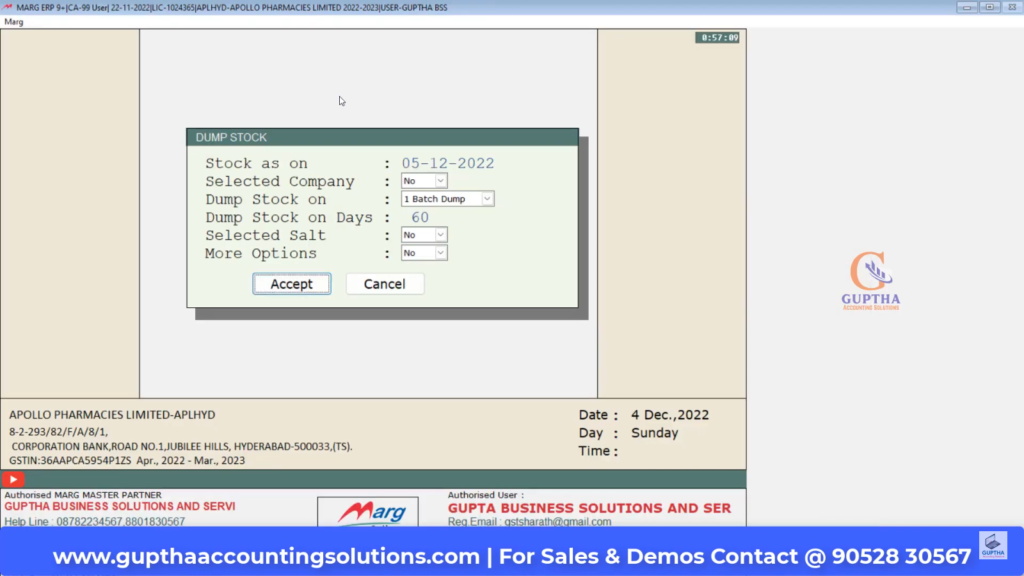
పైన ఇమేజ్ లో Accept అని ఉంది కదా అక్కడ ప్రెస్ చేస్తే ఇలా వస్తుంది.
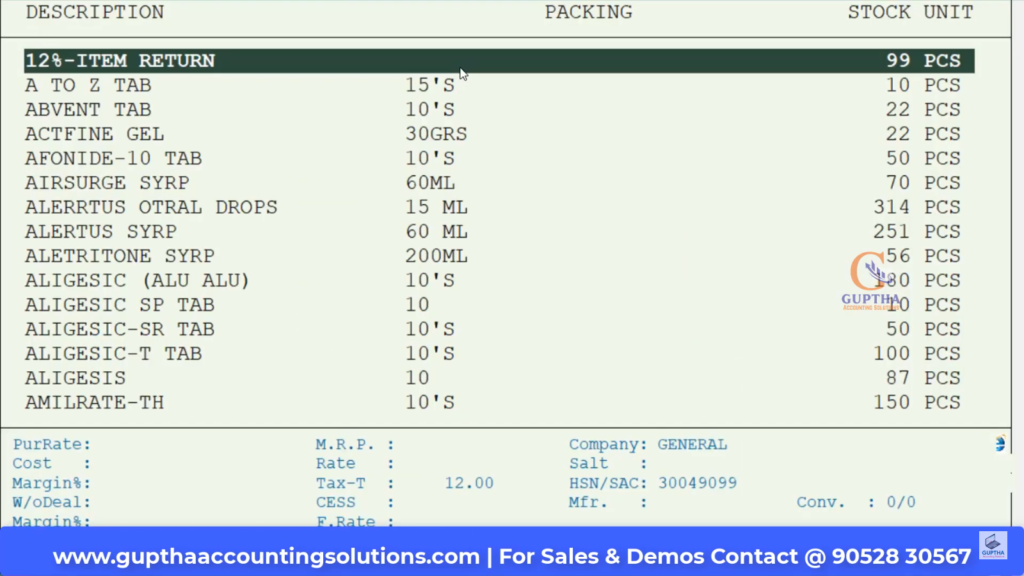
పైన ఇమేజ్ లో మనకు కనిపిస్తున్నది ప్రెసెంట్ మన కంపెనీ లో ఉన్న టోటల్ డంప్ స్టాక్. ఈ టోటల్ డంప్ స్టాక్ లో ఏదైనా ఒక పర్టిక్యులర్ ఐటెమ్ ని సెలక్ట్ చేయగానే ఆ పర్టిక్యులర్ ఐటెమ్ కి సంబంధించిన ఇన్ఫర్మేషన్ బ్లాక్ లైన్ క్రింద చూపిస్తుంది. ( క్రింద ఇమేజ్ చుడండి )
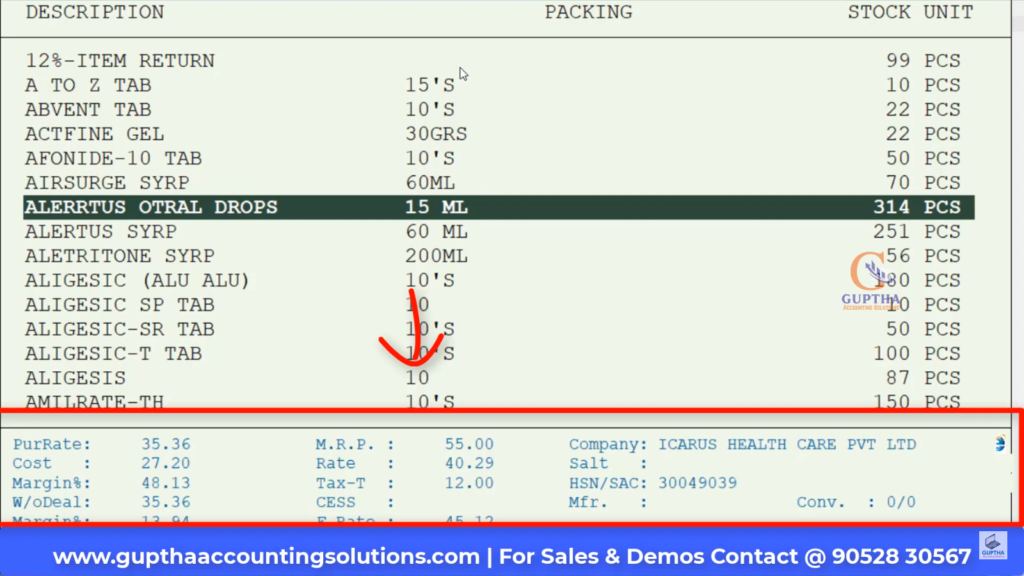
పైన ఇమేజ్ లో చూస్తే ALERRTUS OTRAL DROPS అనే ఐటెమ్ సెలక్ట్ అయ్యి ఉంది. ఇమేజ్ బాటమ్ లో చూస్తే ( రెడ్ కలర్ బాక్స్ ) ఆ ఐటమ్ కి సంబంధించిన కంప్లీట్ ఇన్ఫర్మేషన్ అంటే దాని పర్చేజ్ రేట్ ఏమిటి? కాస్ట్ ఎంత? మార్జిన్ ఏంటి? దాని MRP ఎంత? రేట్ ఏంటి? T ax slab ఏంటి? HSN కోడ్ ఏమిటి? దాని కంపెనీ ఏంటిది అనే ఇన్ఫర్మేషన్ అంతా అక్కడ చూపిస్తుంది. ఒకవేళ మనం ఈ పర్టిక్యులర్ ఐటెమ్ ని మాడిఫై చేయాలి అనుకుంటే F3 బటన్ ని ప్రెస్ చేయాలి, అప్పుడిలా వస్తుంది.
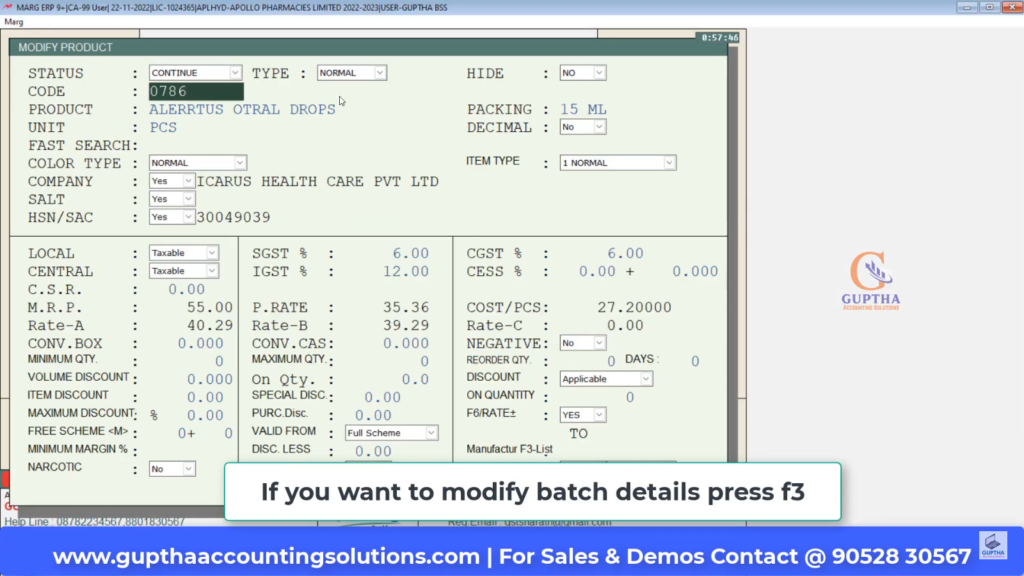
ఇలా వచ్చాక అందులో ఏమైనా చేంజ్ చేయాలి అనుకుంటే చేంజ్ చేసుకోవచ్చు ఏమీ అవసరం లేదు అనుకుంటే ESC బటన్ ప్రెస్ చేయండి అప్పుడిలా వస్తుంది.
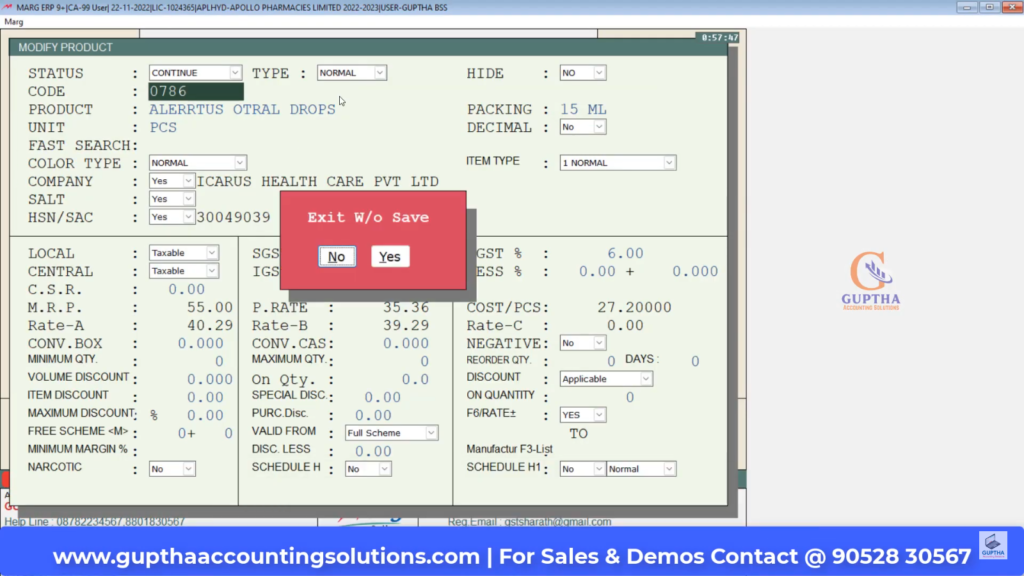
ఇప్పుడు Save మీద క్లిక్ ఇస్తే మళ్ళీ మనం డంప్ స్టాక్ లోకి వెళ్తాము. ( క్రింద ఇమేజ్ చూడండి )
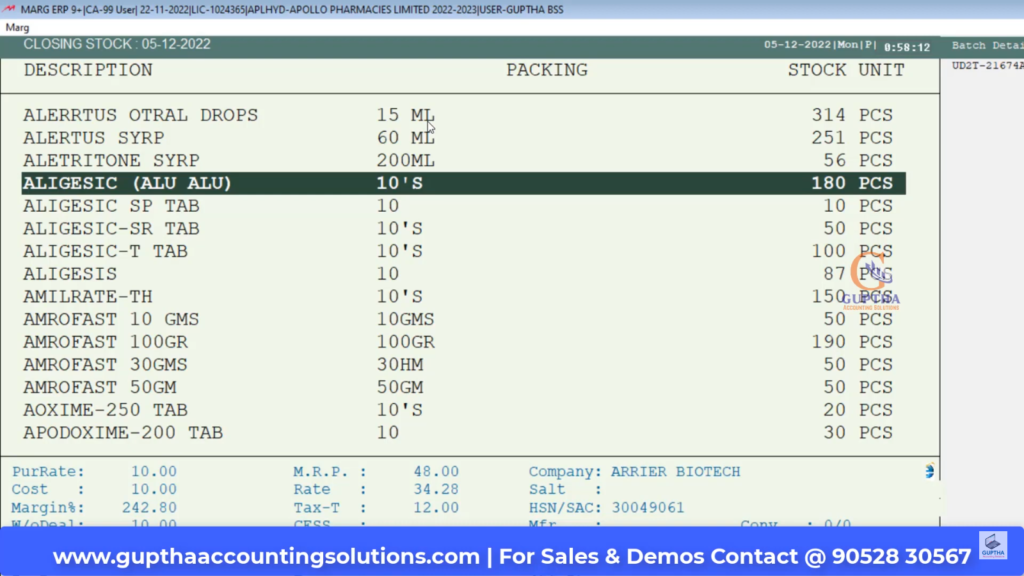
పైన ఇమేజ్ లో కనిపిస్తుంది అంతా కూడా మన దగ్గర ఉన్న డంప్ స్టాక్. సో వీటిని బేస్ చేసుకుని త్వరగా ఇవి సేల్ చేసుకోవడం మీద దృష్టి పెట్టాలి. సేల్ చేయలేము అనుకుంటే కంపెనీస్ కి రిటర్న్ పంపించుకోవాలి. ఈ డంప్ స్టాక్ అనేది ఫార్మా డిస్ట్రిబ్యూటర్ కి సూపర్ గా యూస్ అయ్యే ఫీచర్.
ఇలాంటి Marg సాఫ్ట్వేర్ కి సంబంధించిన మరెన్నో టాపిక్స్ మీద ముందు ముందు అనేక ఆర్టికల్స్ పబ్లిష్ కాబోతున్నాయి కాబట్టి రెగ్యులర్ గా సైట్ ని విసిట్ చేస్తూ ఉండండి, Marg సాఫ్ట్వేర్ గురించి డీటైల్డ్ గా తెలుసుకోండి.
ఇలాంటి ట్యుటోరియల్స్ ఇంకా కావాలి అనుకుంటే మాకు మీ సపోర్ట్ కావాలి. కాబట్టి ఈ పోస్ట్ ని అదే విధంగా, మా వీడియోస్ ని షేర్ చేసి మమ్మల్ని సపోర్ట్ చేయండి.